大家知道win10显示器字体模糊有重影怎么办吗?有的用户可能会遇到这个情况,这让大家看着头晕,大部分的用户又不知道该怎么办,严重影响了我们的体验,下面我们就一起来看看w
大家知道win10显示器字体模糊有重影怎么办吗?有的用户可能会遇到这个情况,这让大家看着头晕,大部分的用户又不知道该怎么办,严重影响了我们的体验,下面我们就一起来看看win10电脑打开应用字体模糊有重影解决方法。
win10显示器字体模糊有重影解决方法:
1、右击桌面,单击“显示设置”选项,进入一下界面,选择“高级显示设置”。

2、单击“文本和其他项目大小调整的高级选项”。
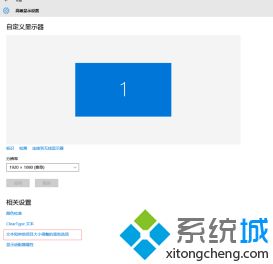
3、单击”设置自定义缩放级别“。
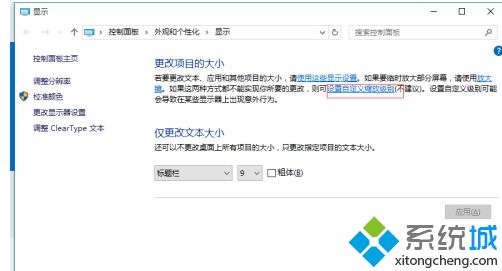
4、百分比改为125,单击确定。
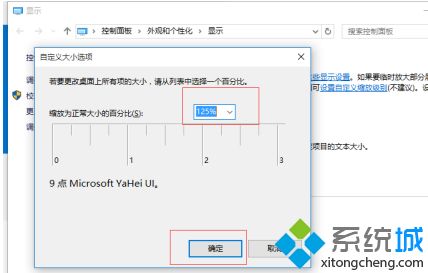
5、单击”应用“。
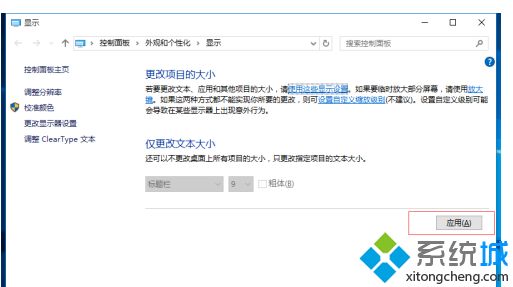
6、单击”立即注销“。
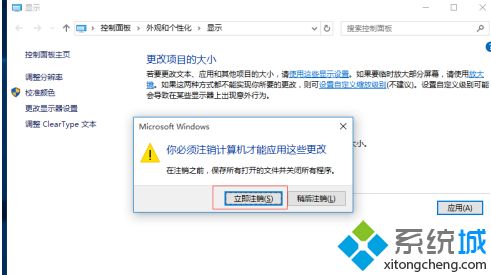
7、重新进入设置界面,百分比改回100,单击确定。
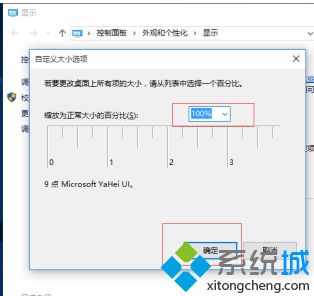
8、单击“应用”,再单击“立即注销”。
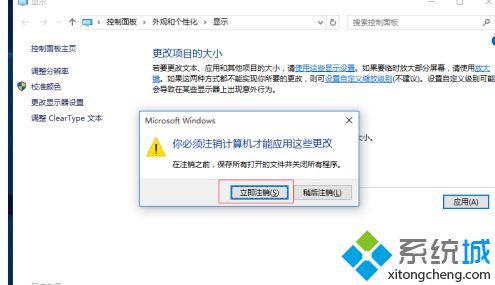
以上就是win10显示器字体模糊有重影的解决方法,有遇到这个情况的用户可以根据以上步骤来操作,希望可以帮到大家。
